Como remover o Edit with Paint 3D no menu de contexto do Windows 10

Assim como com a exclusão da pasta Objetos 3D, se você nunca usar o Paint 3D no Windows 10, poderá limpar o menu de contexto removendo-o.
O Windows 10 possui muitos recursos novos paradesigners e criadores (daí o nome Atualização de criadores), como o Paint 3D. Há muita coisa acontecendo nesse aplicativo e, se você quiser saber mais, consulte nosso guia de referência do Paint 3D. No entanto, como qualquer coisa nova, você pode achar muito complexo para tarefas simples ou talvez não queira usá-lo. Assim como com a exclusão da pasta Objetos 3D, se você não é um criador e nunca usa o Paint 3D, pode limpar o menu de contexto removendo-o.
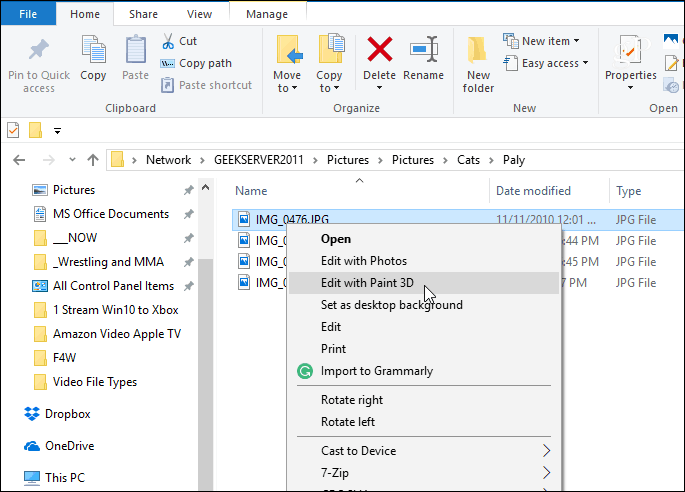
Por padrão, quando você clica com o botão direito do mouse em um arquivo de foto ou imagem, a opção "Editar com o Paint 3D" é exibida no menu de contexto.
Remover Editar com o Paint 3D
Para remover a opção para imagens JPG, pressione Chave do Windows + R no teclado para abrir a caixa de diálogo Executar e tipo: regedit e clique em OK ou pressione Enter.
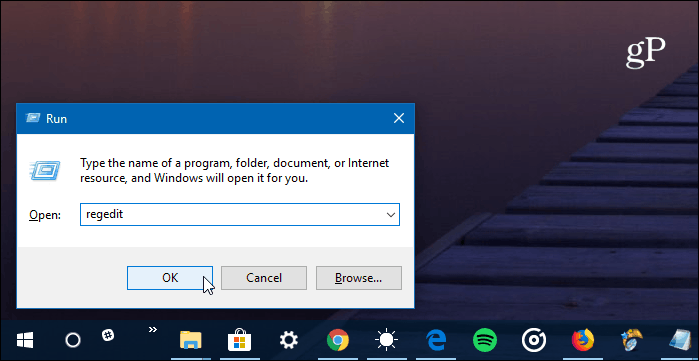
Em seguida, navegue até o seguinte caminho:
HKEY_LOCAL_MACHINESOFTWAREClassesSystemFileAssociations.jpgShell
Em seguida, clique com o botão direito do mouse na tecla 3D Edit e escolha Delete.
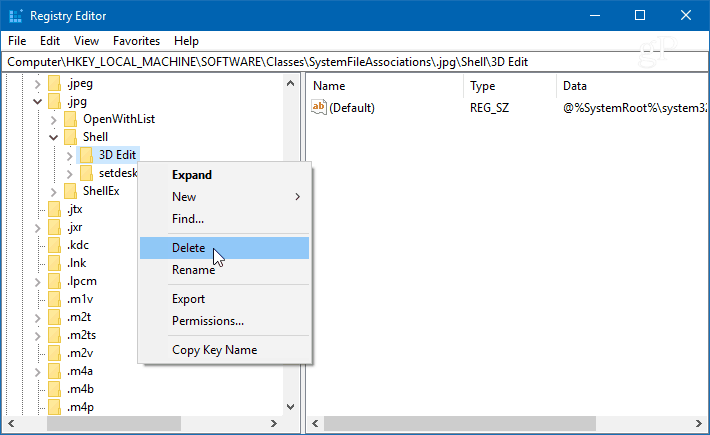
Lembre-se de que a etapa acima remove "Editar com o Paint 3D" do menu de contexto para arquivos .jpg. Para outros formatos de imagem, é necessário substituir o /.jpg/ parte do caminho com .png ou .bmp - qualquer formato de arquivo que você deseja que ele seja removido e exclua a tecla 3D Edit.
Por exemplo, na captura de tela abaixo, eu a excluo da exibição no menu de contexto dos arquivos PNG.
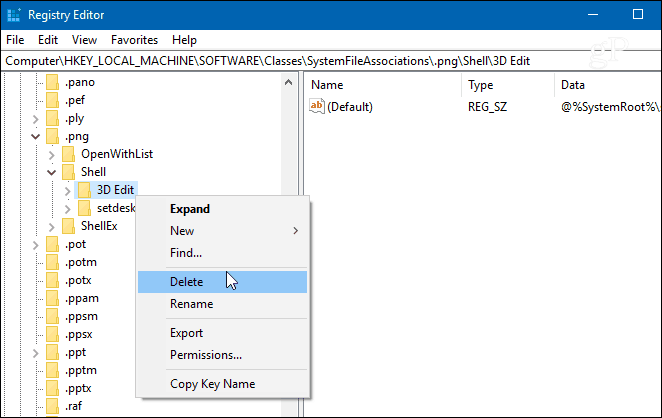
Ao terminar cada formato de arquivo, feche o Registro e, na próxima vez em que clicar com o botão direito do mouse em uma foto, não verá mais "Editar com o Paint 3D" listado no menu de contexto.
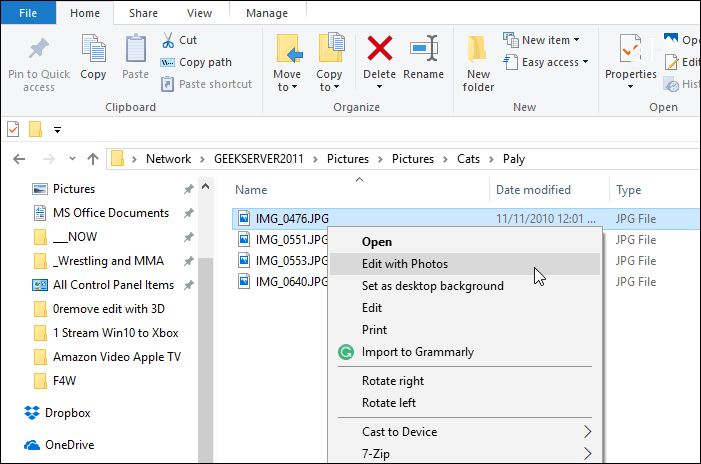
Após excluir a tecla 3D Edit do Registro, “Edit with Paint 3D” não aparece mais no menu de contexto.
Você é criador de conteúdo digital e usa ferramentas como o Paint 3D ou? Deixe-nos saber na seção de comentários abaixo. Ou, se precisar de ajuda adicional ou conselhos para solução de problemas, participe de nossos Fóruns do Windows 10.










Deixe um comentário